Mise à jour du Kit de démarrage Centre d’excellence (CoE)
Cet article vous prépare à mettre à niveau le kit de démarrage CoE. Il donne des indications sur :
- Comment rester à jour avec la dernière version.
- À quelle fréquence et pourquoi appliquer les mises à niveau.
- Comment installer la dernière version.
- Comment tester la dernière version.
Note
Si vous configurez le kit de démarrage CoE pour la première fois, consultez nos instructions de configuration. Si vous cherchez à étendre le kit de démarrage CoE avec vos propres personnalisations, reportez-vous à nos conseils pour l’extension du kit de démarrage CoE.
Important
Nous vous recommandons de mettre à niveau la solution Kit de démarrage CoE au moins tous les trois mois. Avec le rythme rapide des changements pour Microsoft Power Platform, laisser les mises à jour plus de trois mois peut entraîner des problèmes inattendus lors de la mise à jour.
À quelle fréquence les nouvelles versions sont-elles publiées
Une nouvelle version du kit de démarrage CoE est publiée chaque mois, généralement au cours de la première semaine complète de chaque mois. Cette cadence de publication est importante à connaître afin que vous puissiez examiner, organiser, planifier et tester la dernière version.
Les mises à jour (corrections de bogues, améliorations, nouvelles fonctionnalités et obsolescences) sont annoncées via les Notes de version GitHub.
Notes de publication GitHub
Chaque version du kit de démarrage CoE est accompagnée d’une note de publication qui détaille les corrections de bogues et les améliorations apportées par la version. Vous devez consulter la note de publication avant d’installer la nouvelle version dans votre organisation.
Affichage des notes de publication
Pour afficher les détails d’une version :
Naviguez vers le Référentiel du kit de démarrage CoE dans GitHub.
Sélectionnez les dernières notes de publication.

Les notes de publication contiennent un journal des modifications des problèmes (corrections de bogues et améliorations) résolus par la nouvelle version et peuvent également inclure des instructions de mise à niveau spécifiques qui sont nouvelles pour la version. Cela peut signifier activer un nouveau flux ou des notes sur les fonctionnalités obsolètes.
S’abonner aux publications du Kit de démarrage CoE
Regardez les nouvelles versions sur notre référentiel GitHub pour recevoir des notifications sur la dernière version.
Connectez-vous à votre compte GitHub.
Allez à notre Référentiel GitHub.
Sélectionnez Regarder>Personnaliser.

Sélectionnez Versions.

Sélectionnez Appliquer.
À quelle fréquence devez-vous mettre à jour le kit de démarrage CoE ?
Voici les questions à prendre en compte lorsque vous décidez de votre fréquence de mise à jour :
- Est-ce que la nouvelle version résoudre un problème que vous avez actuellement ?
- Est-ce que la nouvelle version contient une nouvelle fonctionnalité que vous aimeriez essayer ?
- Votre version actuelle a-t-elle été installée plus de trois mois depuis ?
Avec le rythme rapide des changements pour Microsoft Power Platform, laisser les mises à jour plus de trois mois peut entraîner des problèmes inattendus lors de la mise à jour.
Pourboire
Passez en revue les versions mensuellement en vous abonnant aux notes de publication.
Installation des mises à jour
Vous trouverez ci-dessous des instructions étape par étape sur la façon d’installer la dernière version du kit de démarrage CoE.
Télécharger le dernier fichier de solution
D’abord, lisez les dernières notes de publication.
Téléchargez la dernière version du fichier compressé du kit de démarrage CoE (aka.ms/CoeStarterKitDownload).
Important
Extrayez le fichier zip après le téléchargement et avant de passer à l’étape suivante. Le fichier compressé Kit de démarrage CoE contient tous les composants de la solution ainsi que les composants non compatibles avec la solution qui composent le kit de démarrage CoE.
Supprimer les couches non gérées des flux de stock
Avant d’installer la mise à niveau, vérifiez que la solution est dans un état sain pour recevoir les nouvelles mises à jour.
Toute modification apportée aux flux ou aux applications dans la solution crée une couche non gérée. Les composants avec des couches non gérées ne recevront pas de mises à jour tant que vous n’aurez pas supprimé cette couche non gérée. En savoir plus : Couches de solution
Tous les flux avec Administrateur | Modèle de synchronisation v dans le nom sont responsables de la collecte du stock de votre locataire et de la construction de la base sur laquelle repose le kit de démarrage CoE. Ces flux ne doivent pas être personnalisés. Si vous avez des exigences supplémentaires sur le stock à rassembler, posez une question sur la fonctionnalité ou créez votre propre flux. En savoir plus : Extension du kit de démarrage CoE
Votre première vérification avant d’installer la mise à niveau consiste à supprimer les couches non gérées des flux de stock.
Note
Vous avez peut-être créé sans le savoir une couche non gérée en sélectionnant Modifier pour examiner les actions de flux ou en modifiant les propriétés d’exécution uniquement du flux.
Vous pouvez vérifier les couches non gérées sur les flux de stock à l’aide de l’application Centre de commandes administrateur CoE.
Ouvrez l’application Centre de commandes de l’administrateur CoE de votre environnement CoE.
Sélectionnez Flux CoE dans la navigation.
Vérifiez si l’un des flux affiche l’icône de couche, indiquant qu’il contient des couches non gérées

Sélectionnez l’icône de la couche pour accéder à la page de la couche de solution du flux et supprimer la couche non gérée.

Suppression d’autres personnalisations
Tout flux cloud ou application canevas que vous avez modifié ne recevra pas de mises à jour tant que vous n’aurez pas supprimé la couche non gérée.
Si vous souhaitez conserver vos modifications, découvrez comment étendre le kit de démarrage CoE.
Si vous ne souhaitez pas conserver vos modifications, supprimez toutes les couches non gérées avant la mise à jour. Un bon indicateur de modification d’un composant n’est autre que la date modifiée est plus récente que la toute dernière installation. Lisez nos recommandations pour étendre le kit de démarrage CoE et éviter de créer des couches non gérées.
Sélectionnez les points de suspension (...) >Voir les couches de solution.
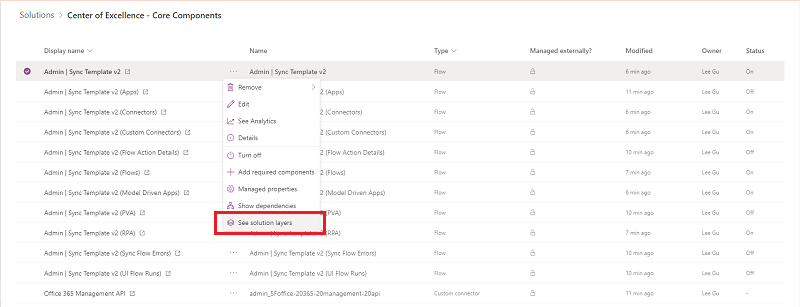
Sélectionnez Supprimer la couche non gérée.
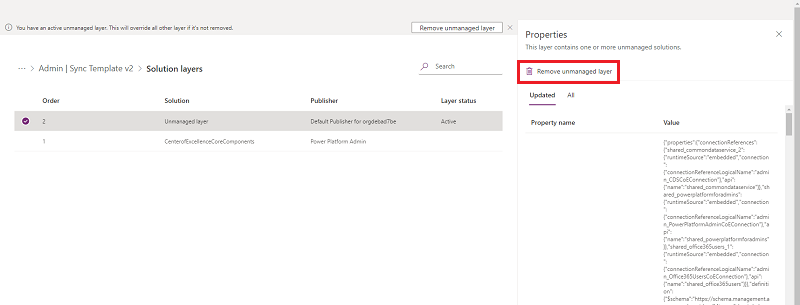
Importation de la nouvelle version de la solution
Une fois que vous avez supprimé les couches non gérées, vous pouvez importer la nouvelle version de la solution :
Sélectionnez Mettre à jour (paramètre par défaut). Les mises à jour de solution supprimeront les composants qui existaient, mais qui ne sont plus inclus dans la version mise à jour.

Si la mise à jour ajoute de nouvelles variables d’environnement ou références de connexion, établissez des connexions et mettez à jour les valeurs des variables d’environnement. Vous trouverez les valeurs attendues dans nos instructions de configuration.
Attendez que la mise à niveau se termine. Cela peut prendre jusqu’à 15 minutes. Lors de la mise à jour, la nouvelle version est installée en premier, puis l’ancienne version est supprimée. Pendant le traitement de la mise à jour, vous pouvez voir deux solutions portant le même nom dans votre explorateur de solutions. Vérifiez l’historique des solutions pour voir la progression de la mise à jour.
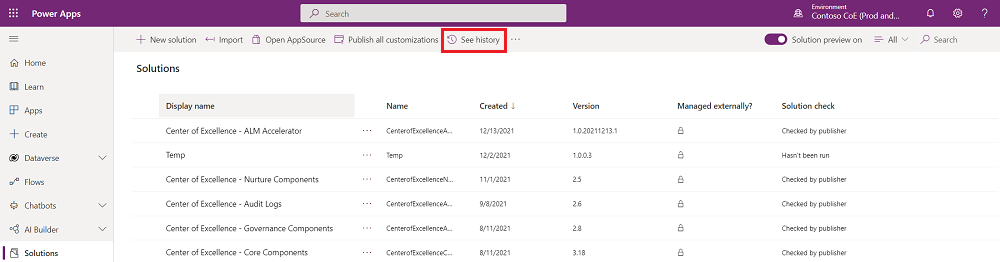
La mise à niveau sera terminée lorsque l’heure de fin ne sera plus vide.

L’historique des solutions vous montrera également si la mise à jour a échoué et pourquoi. Signalez un problème et fournissez les détails d’erreur de l’opération de la solution.

Une fois l’importation de la solution effectuée, ouvrez la solution Centre d’excellence - Composants principaux.
Ouvrez l’application Assistant d’installation et de mise à niveau du kit CoE.
Cette application fournit une expérience guidée étape par étape à travers les étapes de configuration. Lors d’une mise à niveau, vous accédez à l’historique de la solution, à tous les composants avec des couches non gérées et à toutes les nouvelles applications, flux et variables d’environnement qui ont été ajoutés lors de cette mise à niveau.
Une fois cette étape terminée, passez au test.
Mise à jour de la solution Audit Log
Les connexions aux connecteurs personnalisés doivent être rétablies après la mise à niveau de la solution. Si vous utilisez la solution Audit Log, réinitialisez la connexion au connecteur personnalisé.
Stratégie de test
Comme pour l’installation de toute mise à jour, les tests préalables à l’installation dans un environnement de production augmentent les chances de réussite.
Important
Les tests sont importants, car ils vous permettent d’essayer de nouvelles fonctionnalités et de confirmer que les corrections de bogues fonctionnent comme prévu. Faire cela dans un environnement isolé protège les versions de production.
Créez un environnement de test dédié pour les mises à jour du kit de démarrage CoE.
Voici quelques recommandations :
- Créez un environnement de test dédié.
- Les environnements de test et de production doivent avoir les mêmes versions du kit de démarrage CoE installés.
- Les environnements de test et de production doivent avoir les mêmes personnalisations installées.
- Documenter les modèles de test et les résultats attendus. Assurez-vous que vous avez couvert toutes les combinaisons possibles qui pourraient échouer.
Exemple de modèle de test :
| Référence | Test | Résultat attendu | Result |
|---|---|---|---|
| 1 | Activez : Administrateur – Synchroniser le modèle de flux v3 | Activation réussie | Réussite |
| 2 | Lancement : Centre de commandes de l’administrateur CoE | Lancement de l’application réussi | Réussite |
Tester auprès des utilisateurs
Lorsque vous avez terminé vos tests fonctionnels, vous devez exécuter les tests finaux avec les utilisateurs du kit de démarrage CoE. Cela permet de s’assurer que votre mise à jour n’introduit pas de résultats inattendus.
Si vous avez un problème
Si vous trouvez un bogue ou un problème lors du test, vous pouvez signaler un bogue ici, en veillant à fournir les détails de l’erreur de fonctionnement de la solution.
Gestion du cycle de vie des applications
Ce document n’aborde pas en profondeur la gestion du cycle de vie des applications (ALM). Si vous êtes intéressé par les recommandations et les scénarios, consultez la vue d’ensemble de la gestion du cycle de vie des applications avec Microsoft Power Platform. L’ALM couvre de nombreuses disciplines. Ce document aborde légèrement la discipline du déploiement de solutions.
ALM Accelerator for Power Platform
L’ALM Accelerator for Power Platform est une implémentation de référence qui repose sur Azure Pipelines et le contrôle source Git.
L’ALM Accelerator for Power Platform inclut une application canevas qui fournit une interface simplifiée permettant aux fabricants d’exporter régulièrement des composants dans des solutions vers le contrôle de source et de créer des demandes de déploiement.
Microsoft Power Platform Build Tools
Microsoft Power Platform Built Tools pour les services Azure DevOps automatisent les tâches courantes de création et de déploiement. Ils peuvent être utilisés avec n’importe quelle autre tâche Azure DevOps pour composer des pipelines de construction et de publication.
Téléchargez les outils et reportez-vous à la documentation des tâches pour commencer.